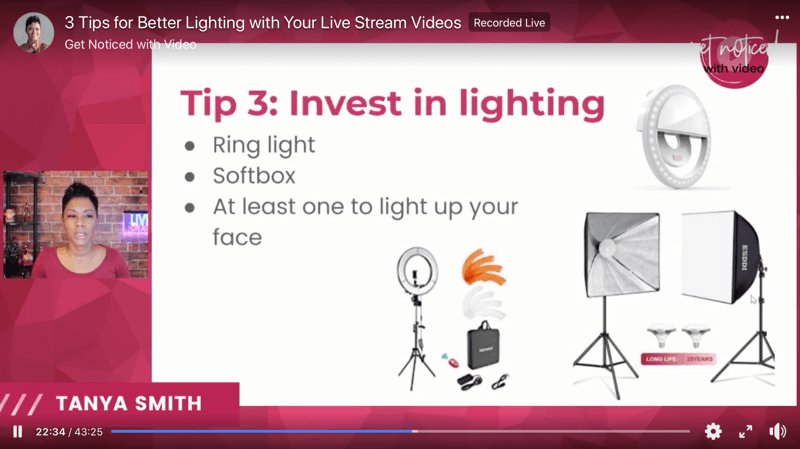Vijf Google Analytics-snelkoppelingen om uw analyse te versnellen: Social Media Examiner
Google Analyse / / September 26, 2020

Besteed je teveel tijd aan het spelen met Google Analytics?
Wilt u uw analyse-ervaring stroomlijnen?
Het bijhouden en rapporteren van Google Analytics-gegevens kan op zichzelf gemakkelijk een fulltime baan worden, maar dat hoeft niet.
In dit artikel zal ik het delen vijf Google Analytics-snelkoppelingen voor het instellen van basisanalyses, het vinden van de meest relevante rapporten en het regelmatig controleren van die rapporten.
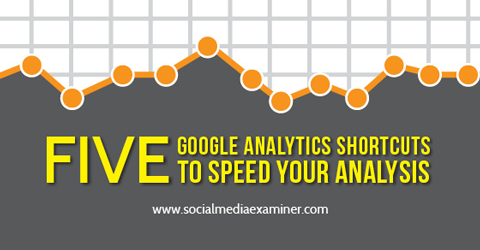
Luister naar dit artikel:
Waar abonneren: Apple Podcast | Google Podcasts | Spotify | RSS
Scroll naar het einde van het artikel voor links naar belangrijke bronnen die in deze aflevering worden genoemd.
Aanmelden kan ook via RSS, Stitcher en iTunes. Abonneren / beoordelen op iPhone.
# 1: Stel doelen in
Totdat u doelen instelt, ontbreken er veel gegevens in Google Analytics. Doelen zijn nodig om bekijk uw conversierapporten, die u de succesvolle resultaten (leads, abonnees, verkopen) van bezoeken aan uw website laten zien.
Goed nieuws! Het instellen van doelen duurt minder dan een minuut: negen klikken en een handvol toetsaanslagen en je bent klaar. Volg gewoon deze stapsgewijze instructies:
1. Klik op Admin in de header.
2. Onder View, klik op Doelen.
3. Klik op de knop Nieuw doel.
4. Voer de naam van uw doel in; bijvoorbeeld Contact Lead.
5. Selecteer Bestemming als het type doel en klik op Volgende stap.
6. Onder Doeldetails, stel de bestemming gelijk aan de URL van uw bedankpagina, zoals / dankjewel.
7. Selecteer Waarde> Aan en wijs een geldwaarde toe aan uw doel, zelfs als het willekeurig is. Het instellen van een waarde van $ 1 voor elk doel is prima.
8. Selecteer Trechter> Aan en typ de URL van uw contactformulier in (bijv. / contact) dan selecteer Vereist> Ja.
9. Klik op Doel maken en je bent helemaal klaar!
Of hier is een video van één minuut die het hele proces laat zien.
Als u klaar bent, kunt u de relatieve waarde van verschillende verkeersbronnen meten en enkele zeer belangrijke vragen beantwoorden. Is het bijvoorbeeld waarschijnlijker dat bezoekers van Facebook zich abonneren? Hebben bezoekers van Pinterest de neiging om iets te kopen? Worden bezoekers van Twitter ooit leads?
Deze inzichten zullen je vertellen welke sociale netwerken jouw tijd en energie verdienen.
Tip: Als u geen doelen heeft ingesteld, uw Analytics-account kan andere veelvoorkomende installatieproblemen hebben. Hier zijn nog enkele video's die laten zien hoe u filters instelt, hoe u het sitezoekrapport inschakelt en hoe u verbinding maakt Google Analytics naar Google Webmaster Tools.
# 2: pak een vooraf gemaakt dashboard
Vinden inzichtelijke rapporten is het meest tijdrovende onderdeel van het gebruik van Google Analytics. Er zijn meer dan 100 afzonderlijke rapporten, elk met zijn eigen gegevens, weergaven, filters en segmenten. Waar begin je?
Gelukkig is er een community van analisten die al een aantal van de nuttigste rapporten heeft verzameld en deze in dashboards heeft gecombineerd. U kunt elk van deze dashboards toevoegen aan uw eigen Google Analytics-account.
Om door deze vooraf gebouwde dashboards te bladeren en ze toe te voegen, bezoek de Google Analytics Solutions Gallery of volg deze stappen:
1. Vanuit het Dashboard-gedeelte in uw Analytics-rapporten, klik op + Nieuw dashboard en vervolgens op Importeren uit galerij.
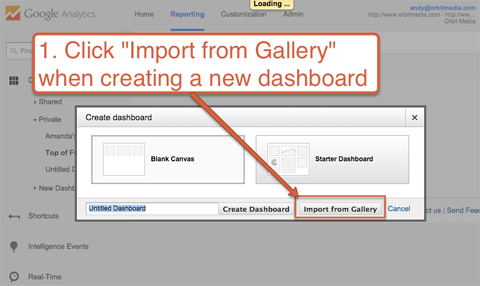
2. Blader door de galerij en kies een dashboard je houdt van. Jij kan sorteren op rangschikking of je kan filter op categorie. Voor socialemediamarketeers raad ik Justin Cutroni's aan Dashboard voor sociale media.
Volg YouTube-marketingtraining - online!

Wilt u uw betrokkenheid en verkoop met YouTube verbeteren? Doe dan mee met de grootste en beste bijeenkomst van YouTube-marketingexperts terwijl ze hun bewezen strategieën delen. U krijgt stapsgewijze live instructies gericht op YouTube-strategie, video's maken en YouTube-advertenties. Word de YouTube-marketingheld voor uw bedrijf en klanten door strategieën te implementeren die bewezen resultaten opleveren. Dit is een live online trainingsevenement van je vrienden bij Social Media Examiner.
KLIK HIER VOOR DETAILS - UITVERKOOP EINDIGT 22 SEPTEMBER!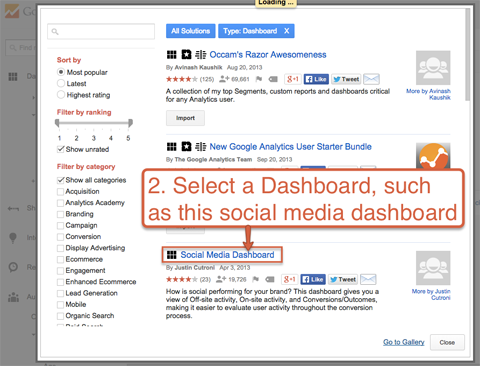
3. Klik op Importeren.
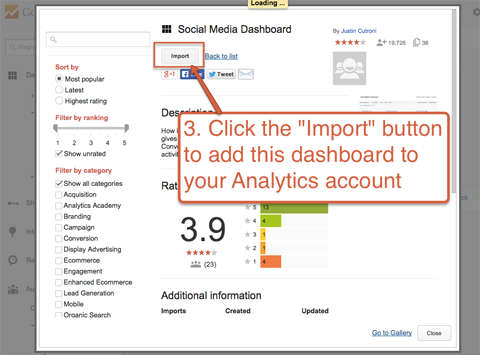
Nu kan je bekijk die set rapporten binnen uw eigen Google Analytics-account, met uw eigen gegevens- en misschien ga je meteen nieuwe inzichten opdoen!
# 3: E-mail dashboards naar uzelf
Zelfs de beste gegevens zijn nutteloos als u ze nooit ziet. Gelukkig maakt Google Analytics het gemakkelijk om die rapporten voor u te houden door ze rechtstreeks in uw inbox te bezorgen.
Het duurt slechts een minuut en omvat een paar stappen.
1. Terwijl u het dashboard bekijkt, klik op E-mail.
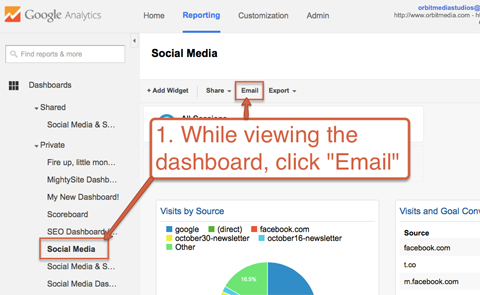
2. Vul je e-mailadres in, samen met de adressen van iedereen die het rapport zou moeten bekijken.
3. Selecteer een frequentie voor bezorging: dagelijks, wekelijks, maandelijks of driemaandelijks.
4. Voer een bericht in en klik op Verzenden.
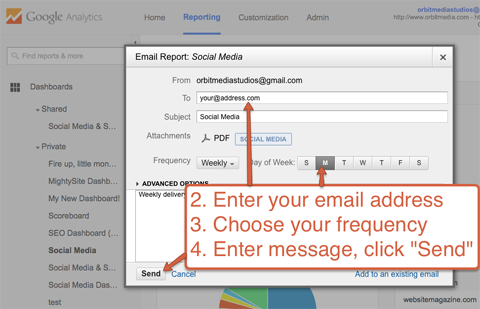
Nu wordt het dashboard automatisch gemaild naar het / de adres (sen) dat u hebt opgegeven, waardoor de gegevens beter zichtbaar zijn - en zichtbaarheid zorgt voor verantwoording.
Tip: Verschillende dashboards kunnen relevant zijn voor verschillende teams. Hier zijn enkele ideeën voor welke dashboards u met wie wilt delen:
- Communitymanagers - dashboard voor sociale media
- Advertentiemanagers - bovenkant van de trechter, acquisitie-dashboard
- Verkoopmanagers - onderkant van de trechter, conversiedashboard
- Leidinggevenden - overzichtsdashboard met rapporten op hoog niveau
# 4: Sla rapportsnelkoppelingen op
Terwijl dashboards zijn een gemakkelijke manier om meerdere rapporten op één plaats te zien en ze allemaal tegelijk te delen. Als u alleen het rapport wilt bekijken dat u het vaakst controleert, is een Google Analytics-snelkoppeling nog sneller.
Wanneer je om een rapport te bekijken, klikt u op Snelkoppeling om het op te slaan in het gedeelte Snelkoppelingen. Nu is het toegankelijk met een enkele klik! In tegenstelling tot dashboards is elke snelkoppeling voor één rapport.
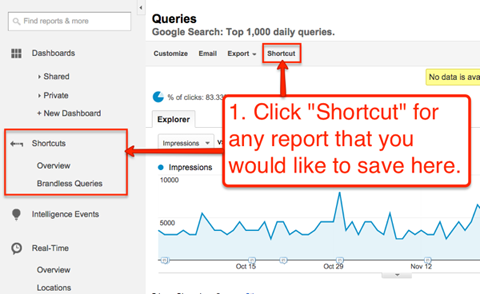
Snelkoppelingen zijn vooral handig als u gebruik aangepaste filters, sortering, segmenten of secundaire dimensies.
Als u merkt dat u elke maand dezelfde rapportaanpassingen uitvoert, kan dat bespaar tijd door ze op te nemen in uw snelkoppeling. Al deze aanpassingen worden met het rapport opgeslagen.
Bijvoorbeeld de Query-rapport toont de zinnen waarnaar u in zoekmachines rangschikt. Als u dit rapport regelmatig bekijkt en u altijd een geavanceerd filter gebruikt om uw merknaam te verwijderen uit het rapport (bijv. "queries uitsluiten die een baan bevatten"), kunt u dat filter opslaan als onderdeel van uw snelkoppeling.

Dus in plaats van dit filter elke keer te maken, kunt u het slechts één keer maken, op Snelkoppeling klikken, het een naam geven en op OK klikken.
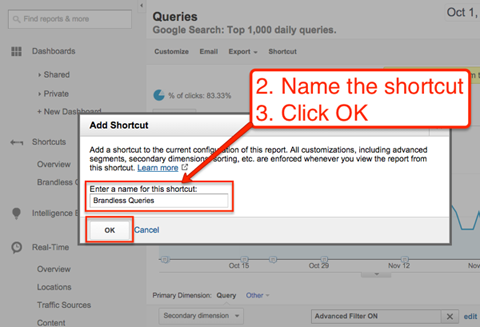
Nu is dat rapport met aangepaste filters met slechts één klik beschikbaar, waardoor u tijd bespaart omdat u dat filter niet elke keer hoeft te maken.
# 5: ontvang rapporten van Quill Engage
Hier is een snelkoppeling die zowel de levering als de analyse van rapporten stroomlijnt. Quill Engage is een gratis tool die uw Google Analytics-gegevens omzet in tekstparagrafen die wekelijks naar uw inbox worden gestuurd.
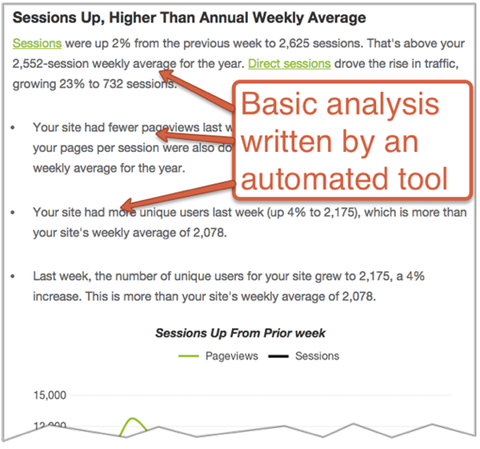
In plaats van regelmatige verkeerssamenvattingen en basisanalyses voor uw team te schrijven, stuurt u gewoon het Quill Engage-rapport mee. De rapporten zijn gemakkelijk te lezen en gemakkelijk opnieuw te gebruiken.
Stel het in en vergeet het
We moeten allemaal manieren vinden om efficiënt te zijn. Deze Google Analytics-snelkoppelingen geven u betere toegang tot uw gegevens, zodat u slimme beslissingen kunt nemen. Het is een eenmalige inspanning die slechts een paar minuten duurt en u jarenlang aanhoudende resultaten oplevert.
Wat denk je? Heeft u een van deze tips gebruikt om tijd te besparen? Heeft u nog andere ideeën om aan de lijst toe te voegen? Laat hieronder uw opmerkingen achter.